Las traducciones son generadas a través de traducción automática. En caso de conflicto entre la traducción y la version original de inglés, prevalecerá la version en inglés.
Ajuste de opciones de configuración después de crear el entorno
Puede modificar los valores de configuración de un entorno en ejecución aplicando configuraciones guardadas, cargando un nuevo paquete de código fuente con archivos de configuración (.ebextensions) o utilizando un documento JSON. La CLI de EB y la consola de Elastic Beanstalk también tienen una funcionalidad específica para los clientes que permite definir y actualizar las opciones de configuración.
Cuando se define o se cambia una opción de configuración, en función de la importancia del cambio, se puede activar una actualización completa del entorno. Por ejemplo, los cambios en las opciones de aws:autoscaling:launchconfiguration, por ejemploInstanceType, requieren que se vuelvan a aprovisionar EC2 las instancias de Amazon de su entorno. Esto desencadena una actualización continua. Otros cambios de configuración pueden aplicarse sin interrupciones ni reaprovisionamientos.
Puede eliminar la configuración de las opciones de un entorno con la CLI o AWS CLI los comandos de EB. Si se elimina una opción que se estableció directamente en un entorno en el nivel de una API, se aplicarán las opciones de los archivos de configuración, que de otra forma permanecerían ocultas por los valores que se aplicaron directamente en el entorno.
Los ajustes en configuraciones guardadas y archivos de configuración se pueden anular definiendo la misma opción directamente en el entorno con uno de los otros métodos de configuración. Sin embargo, solo se pueden eliminar completamente aplicando una configuración guardada actualizada o un archivo de configuración. Cuando una opción no está establecida en una configuración guardada, en un archivo de configuración o directamente en el entorno, se aplica el valor predeterminado, si existe. Para obtener más información, consulte Prioridad.
La consola de Elastic Beanstalk
Puede actualizar los valores de configuración de la consola de Elastic Beanstalk implementando un paquete de código fuente de la aplicación que contenga los archivos de configuración, aplicando una configuración guardada o modificando directamente el entorno con la página Configuration (Configuración) de la consola de administración del entorno.
Métodos
Uso de archivos de configuración (.ebextensions)
Actualice los archivos de configuración del directorio de código fuente, cree un nuevo paquete de código fuente e implemente la nueva versión en el entorno de Elastic Beanstalk para aplicar los cambios.
Para obtener información detallada sobre los archivos de configuración, consulte .Ebextensions.
Para implementar un paquete de código fuente
Abra la consola de Elastic Beanstalk
y, en la lista Regiones, seleccione su. Región de AWS -
En el panel de navegación, elija Environments (Entornos) y, a continuación, elija el nombre del entorno en la lista.
-
En la página de información general del entorno, elija Upload and deploy (Cargar e implementar).
-
Utilice el cuadro de diálogo en pantalla para cargar el paquete de código fuente.
-
Elija Deploy (Implementar).
-
Cuando se complete la implementación, seleccione la URL del para abrir el sitio web en una nueva pestaña.
Los cambios realizados en los archivos de configuración no sustituyen a las opciones de las configuraciones guardadas ni a los valores que se aplican directamente en el entorno en el nivel de la API. Consulte Prioridad para obtener más información.
Uso de una configuración guardada
Utilice una configuración guardada en un entorno en ejecución para aplicar los valores definidos en ella.
Para aplicar una configuración guardada a un entorno en ejecución (consola de Elastic Beanstalk)
Abra la consola de Elastic Beanstalk
y, en la lista Regiones, seleccione su. Región de AWS -
En el panel de navegación, elija Applications (Aplicaciones) y, a continuación, elija el nombre de la aplicación de la lista.
En el panel de navegación, busque el nombre de la aplicación y elija Saved configurations (Configuraciones guardadas).
-
Seleccione la configuración guardada que desea aplicar y, a continuación, elija Load (Cargar).
-
Seleccione un entorno y, a continuación, elija Load (Cargar).
Los valores definidos en una configuración anulan a los de los archivos de configuración, aunque no tienen prioridad frente a los valores configurados a través de la consola de administración del entorno.
Consulte Configuraciones guardadas para obtener información detallada sobre cómo crear configuraciones guardadas.
Uso de la consola de Elastic Beanstalk
La consola de Elastic Beanstalk dispone de varias opciones de configuración en la página Configuration (Configuración) de cada entorno.
Para cambiar las opciones de configuración en un entorno en ejecución (consola de Elastic Beanstalk)
Abra la consola de Elastic Beanstalk
y, en la lista Regiones, seleccione su. Región de AWS -
En el panel de navegación, elija Environments (Entornos) y, a continuación, elija el nombre del entorno en la lista.
En el panel de navegación, elija Configuration (Configuración).
-
Busque la página de configuración que desea editar:
-
Si aparece la opción en la que está interesado o sabe de qué categoría de configuración se trata, elija Edit (Edición de) en su categoría de configuración.
-
Para buscar una opción, active Table view (Vista de tabla) y escriba términos de búsqueda en el campo de búsqueda. A medida que escribe, la lista se reduce y muestra solo las opciones que coinciden con los términos de búsqueda.
Cuando vea la opción que está buscando, elija Edit (Edición de) en la categoría de configuración que contiene.
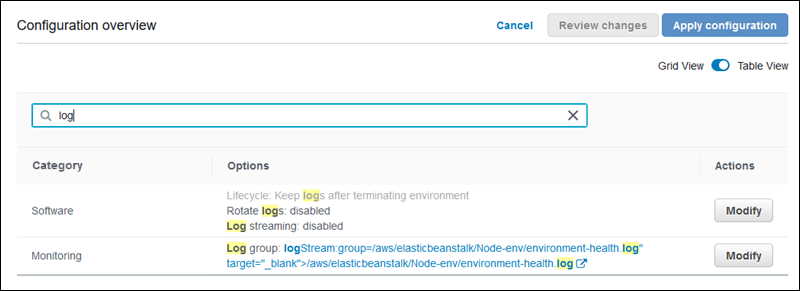
-
-
Cambie la configuración y, a continuación, elija Save (Guardar).
-
Repita los dos pasos anteriores en las categorías de configuración adicionales según sea necesario.
-
Seleccione Apply (Aplicar).
Los cambios de las opciones de configuración que se realizan a través de la consola de administración del entorno se aplican directamente al entorno. Estos cambios invalidan los valores de las mismas opciones en los archivos de configuración o en las configuraciones guardadas. Consulte Prioridad para obtener más información.
Para obtener más información sobre cómo cambiar las opciones de configuración en un entorno de ejecución a través de la consola de Elastic Beanstalk, consulte los temas incluidos en Configuración de entornos de Elastic Beanstalk.
CLI de EB
Puede actualizar los valores de configuración con la CLI de EB implementando un código fuente que contenga los archivos de configuración, aplicando los valores de una configuración guardada o modificando directamente la configuración del entorno con el comando eb config.
Métodos
Uso de archivos de configuración (.ebextensions)
Incluya los archivos .config en la carpeta del proyecto situada bajo .ebextensions para implementarlos con el código de la aplicación.
Para obtener información detallada sobre los archivos de configuración, consulte .Ebextensions.
~/workspace/my-app/
|-- .ebextensions
| |-- environmentvariables.config
| `-- healthcheckurl.config
|-- .elasticbeanstalk
| `-- config.yml
|-- index.php
`-- styles.cssImplemente el código fuente con eb deploy.
~/workspace/my-app$ eb deployUso de una configuración guardada
Puede utilizar el comando eb config para aplicar una configuración guardada en un entorno en ejecución. Utilice la opción --cfg con el nombre de la configuración guardada para aplicar la configuración al entorno.
$ eb config --cfg v1En este ejemplo, v1 es el nombre de un archivo de configuración que se creó y guardó anteriormente.
Los valores que se aplican a un entorno con este comando anulan los valores que se aplicaron durante la creación del entorno y los valores definidos en los archivos de configuración del paquete de código fuente de la aplicación.
Uso eb config
El comando eb config de la CLI de EB le permite establecer y eliminar valores de configuración directamente en el entorno a través de un editor de texto.
Cuando ejecuta eb config, la CLI de EB muestra la configuración que se aplica al entorno desde todos los orígenes, incluidos los archivos de configuración, las configuraciones guardadas, los valores recomendados, las opciones definidas directamente en el entorno y los valores predeterminados de la API.
nota
eb config no muestra las propiedades del entorno. Para configurar las propiedades del entorno que se pueden consultar desde la aplicación, utilice eb setenv.
En el siguiente ejemplo se muestra la configuración aplicada en el espacio de nombres aws:autoscaling:launchconfiguration. Esta configuración incluye:
-
Dos valores recomendados, para
IamInstanceProfileyInstanceType, aplicadas por CLI de EB durante la creación del entorno. -
La opción
EC2KeyName, definida directamente en el entorno durante la creación en función de la configuración del repositorio. -
Valores predeterminados del API para las demás opciones.
ApplicationName: tomcat
DateUpdated: 2015-09-30 22:51:07+00:00
EnvironmentName: tomcat
SolutionStackName: 64bit Amazon Linux 2015.03 v2.0.1 running Tomcat 8 Java 8
settings:
...
aws:autoscaling:launchconfiguration:
BlockDeviceMappings: null
EC2KeyName: my-key
IamInstanceProfile: aws-elasticbeanstalk-ec2-role
ImageId: ami-1f316660
InstanceType: t2.micro
...Para configurar o cambiar las opciones de configuración con eb config
-
Ejecute eb config para ver la configuración del entorno.
~/workspace/my-app/$eb config -
Cambie los valores de configuración utilizando el editor de texto predeterminado.
aws:autoscaling:launchconfiguration: BlockDeviceMappings: null EC2KeyName: my-key IamInstanceProfile: aws-elasticbeanstalk-ec2-role ImageId: ami-1f316660 InstanceType:t2.medium -
Guarde el archivo de configuración temporal y salga.
-
La CLI de EB actualiza la configuración del entorno.
Si los valores de configuración se establecen con eb config, se anulan los valores de todos los demás orígenes.
También puede eliminar opciones del entorno con eb config.
Para eliminar las opciones de configuración (CLI de EB)
-
Ejecute eb config para ver la configuración del entorno.
~/workspace/my-app/$eb config -
Sustituya los valores mostrados por la cadena
null. También puede eliminar toda la línea que contiene la opción que desea eliminar.aws:autoscaling:launchconfiguration: BlockDeviceMappings: null EC2KeyName: my-key IamInstanceProfile: aws-elasticbeanstalk-ec2-role ImageId: ami-1f316660 InstanceType:null -
Guarde el archivo de configuración temporal y salga.
-
La CLI de EB actualiza la configuración del entorno.
Si elimina las opciones del entorno con eb config, se activan las mismas opciones de los archivos de configuración del paquete de código fuente de la aplicación. Consulte Precedence para obtener más información.
Uso eb setenv
Para establecer las propiedades de entorno con la CLI de EB, utilice eb setenv.
~/workspace/my-app/$ eb setenv ENVVAR=TEST
INFO: Environment update is starting.
INFO: Updating environment my-env's configuration settings.
INFO: Environment health has transitioned from Ok to Info. Command is executing on all instances.
INFO: Successfully deployed new configuration to environment.Este comando establece las propiedades de entorno en el espacio de nombres aws:elasticbeanstalk:application:environment. Las propiedades de entorno establecidas con eb setenv están disponibles en la aplicación tras un breve periodo de tiempo
Consulte las propiedades configuradas en el entorno con eb printenv.
~/workspace/my-app/$ eb printenv
Environment Variables:
ENVVAR = TESTEl AWS CLI
Puede actualizar los ajustes de las opciones de configuración con el AWS CLI desplegando un paquete de código fuente que contenga archivos de configuración, aplicando una configuración guardada de forma remota o modificando el entorno directamente con el aws elasticbeanstalk
update-environment comando.
Métodos
Uso de archivos de configuración (.ebextensions)
Para aplicar los archivos de configuración a un entorno en ejecución con el AWS CLI, inclúyalos en el paquete de código fuente de la aplicación que cargue en Amazon S3.
Para obtener información detallada sobre los archivos de configuración, consulte .Ebextensions.
~/workspace/my-app-v1.zip
|-- .ebextensions
| |-- environmentvariables.config
| `-- healthcheckurl.config
|-- index.php
`-- styles.cssPara cargar un paquete de código fuente de la aplicación y aplicarlo a un entorno en ejecución (AWS CLI)
-
Si aún no tiene un bucket de Elastic Beanstalk en Amazon S3, cree uno con
create-storage-location:$aws elasticbeanstalk create-storage-location{ "S3Bucket": "elasticbeanstalk-us-west-2-123456789012" } -
Cargue el paquete de código fuente de la aplicación en Amazon S3.
$aws s3 cpsourcebundlev2.zips3://elasticbeanstalk-us-west-2-123456789012/my-app/sourcebundlev2.zip -
Cree la versión de la aplicación.
$aws elasticbeanstalk create-application-version --application-namemy-app--version-label v2 --description MyAppv2 --source-bundle S3Bucket="elasticbeanstalk-us-west-2-123456789012",S3Key="my-app/sourcebundlev2.zip" -
Actualice el entorno.
$aws elasticbeanstalk update-environment --environment-namemy-env--version-label v2
Uso de una configuración guardada
Puede aplicar una configuración guardada en un entorno en ejecución con la opción --template-name del comando aws elasticbeanstalk
update-environment.
La configuración guardada debe estar en el bucket de Elastic Beanstalk, en una ruta con el mismo nombre que la aplicación que se encuentra en resources/templates. Por ejemplo, la plantilla v1 de la aplicación my-app para la región EE. UU. Oeste (Oregón) (us-west-2) de la cuenta 123456789012 se encuentra en s3://elasticbeanstalk-us-west-2-123456789012/resources/templates/my-app/v1
Para aplicar una configuración guardada en un entorno en ejecución (AWS CLI)
-
Especifique la configuración guardada en una llamada a
update-environmentcon la opción--template-name.$aws elasticbeanstalk update-environment --environment-namemy-env--template-namev1
Elastic Beanstalk sitúa las configuraciones guardadas en esta ubicación cuando se crean con aws
elasticbeanstalk create-configuration-template. También puede modificar las configuraciones guardadas localmente y guardarlas usted mismo en esta ubicación.
Uso de las opciones de la línea de comandos
Para cambiar las opciones de configuración con un documento JSON (AWS CLI)
-
Defina los valores de configuración con formato JSON en un archivo local.
-
Ejecute
update-environmentcon la opción--option-settings.$aws elasticbeanstalk update-environment --environment-namemy-env--option-settings file://~/ebconfigs/as-zero.json
En este ejemplo, as-zero.json define las opciones que configuran el entorno con el valor cero para el número mínimo y máximo de instancias. De este modo, las instancias del entorno pueden detenerse sin necesidad de terminar el entorno.
~/ebconfigs/as-zero.json
[
{
"Namespace": "aws:autoscaling:asg",
"OptionName": "MinSize",
"Value": "0"
},
{
"Namespace": "aws:autoscaling:asg",
"OptionName": "MaxSize",
"Value": "0"
},
{
"Namespace": "aws:autoscaling:updatepolicy:rollingupdate",
"OptionName": "RollingUpdateEnabled",
"Value": "false"
}
]nota
Si los valores de configuración se establecen con update-environment, se anulan los valores de todos los demás orígenes.
También puede eliminar opciones del entorno con update-environment.
Para eliminar las opciones de configuración (AWS CLI)
-
Ejecute el comando
update-environmentcon la opción--options-to-remove.$aws elasticbeanstalk update-environment --environment-namemy-env--options-to-remove Namespace=aws:autoscaling:launchconfiguration,OptionName=InstanceType
Si elimina las opciones del entorno con update-environment, se activan las mismas opciones de los archivos de configuración del paquete de código fuente de la aplicación. Si hay una opción que no se ha configurado con ninguno de estos métodos, se aplicará el valor predeterminado de la API, si existe. Consulte Prioridad para obtener más información.